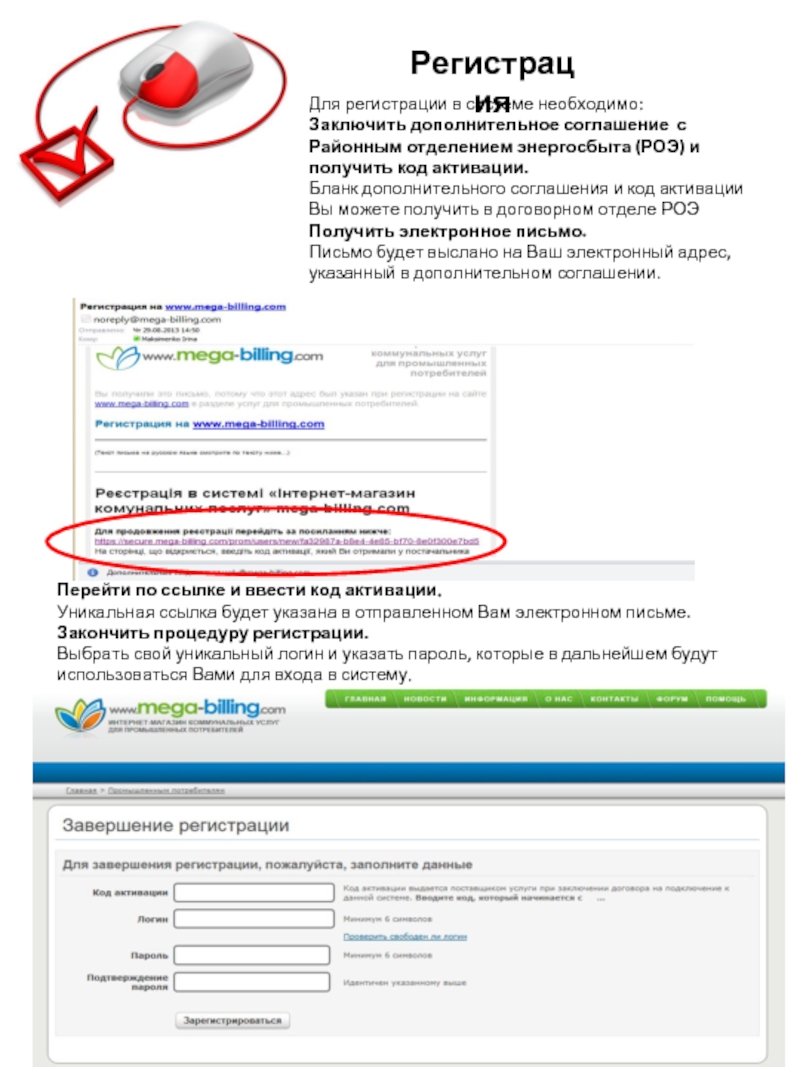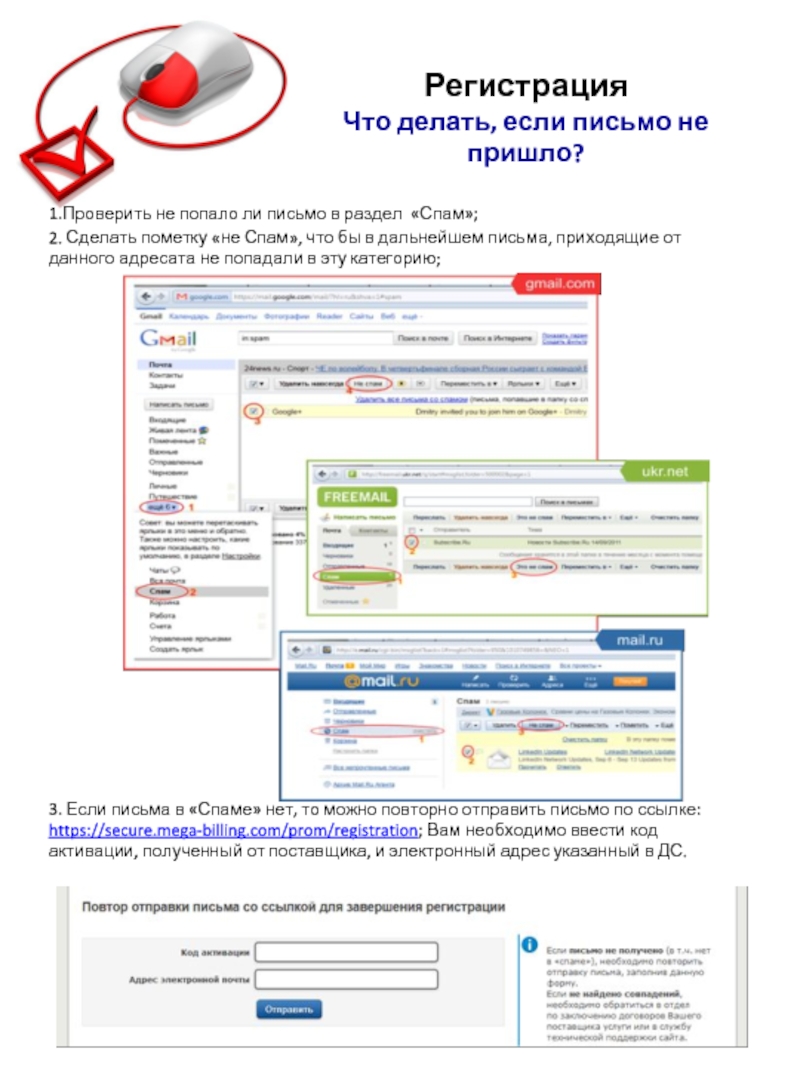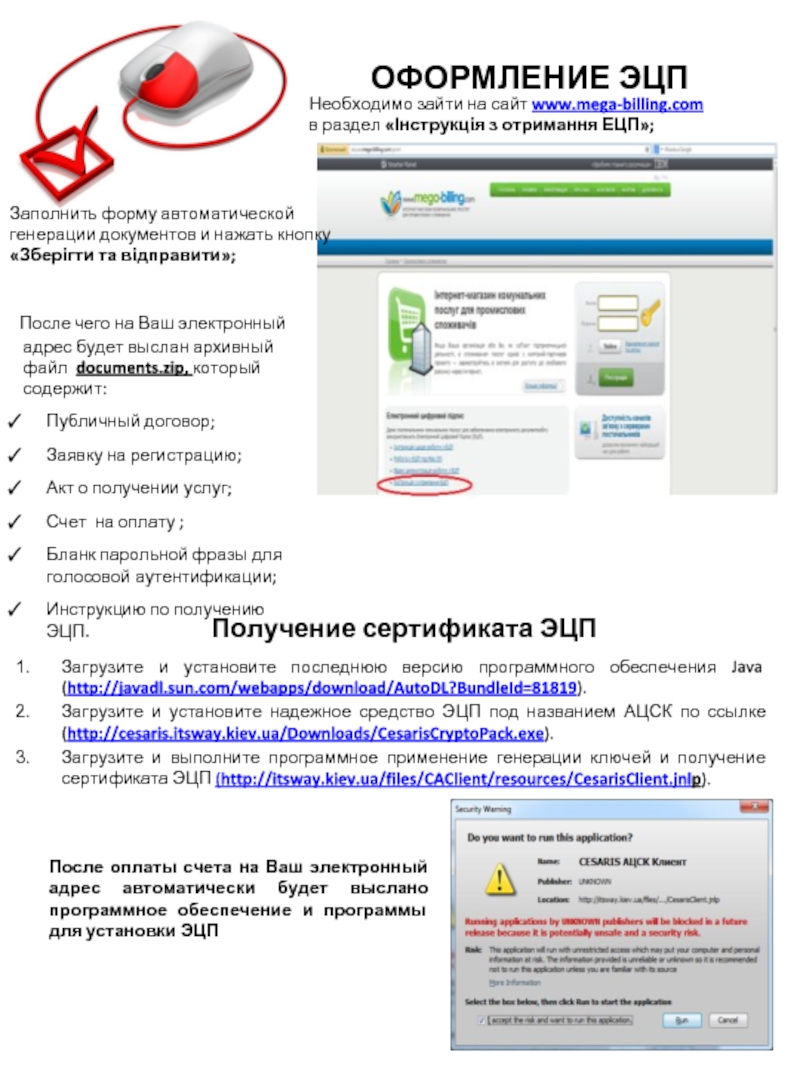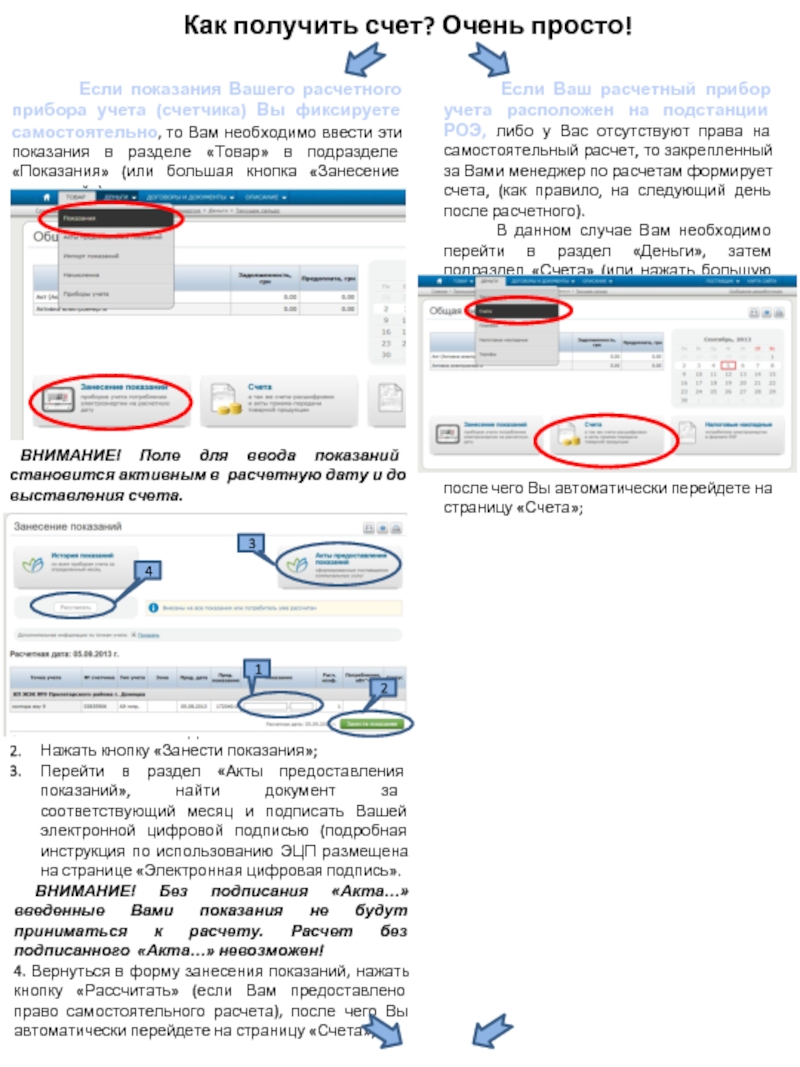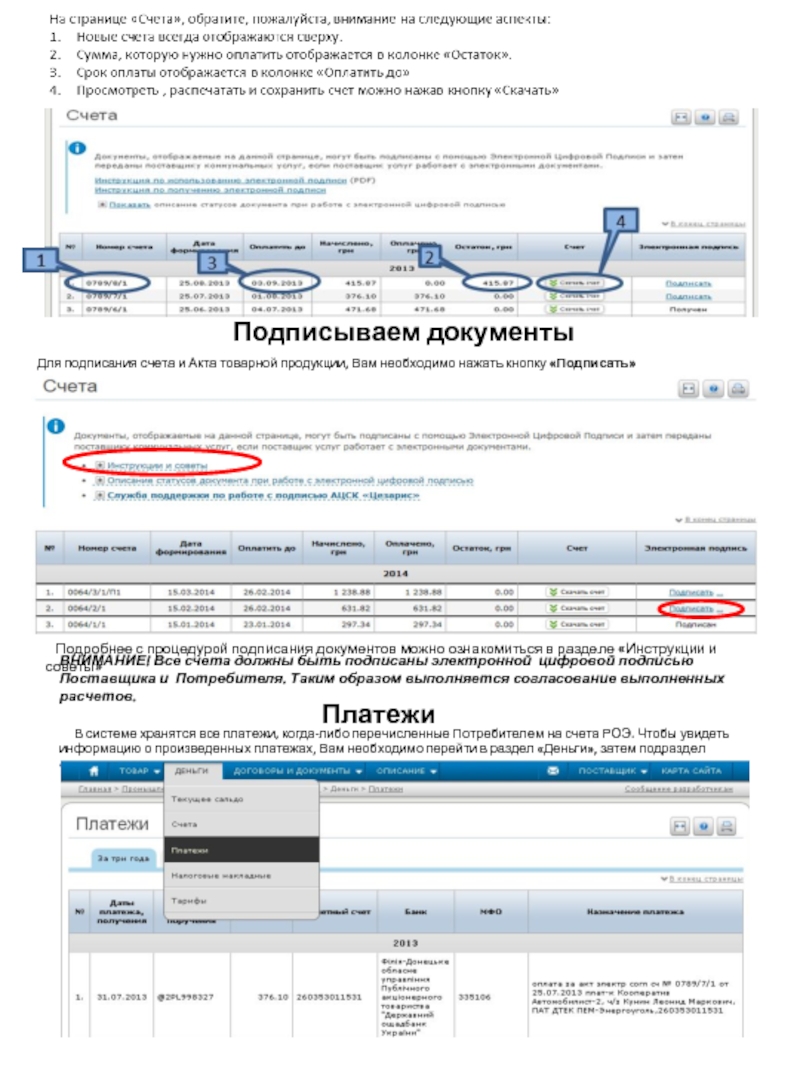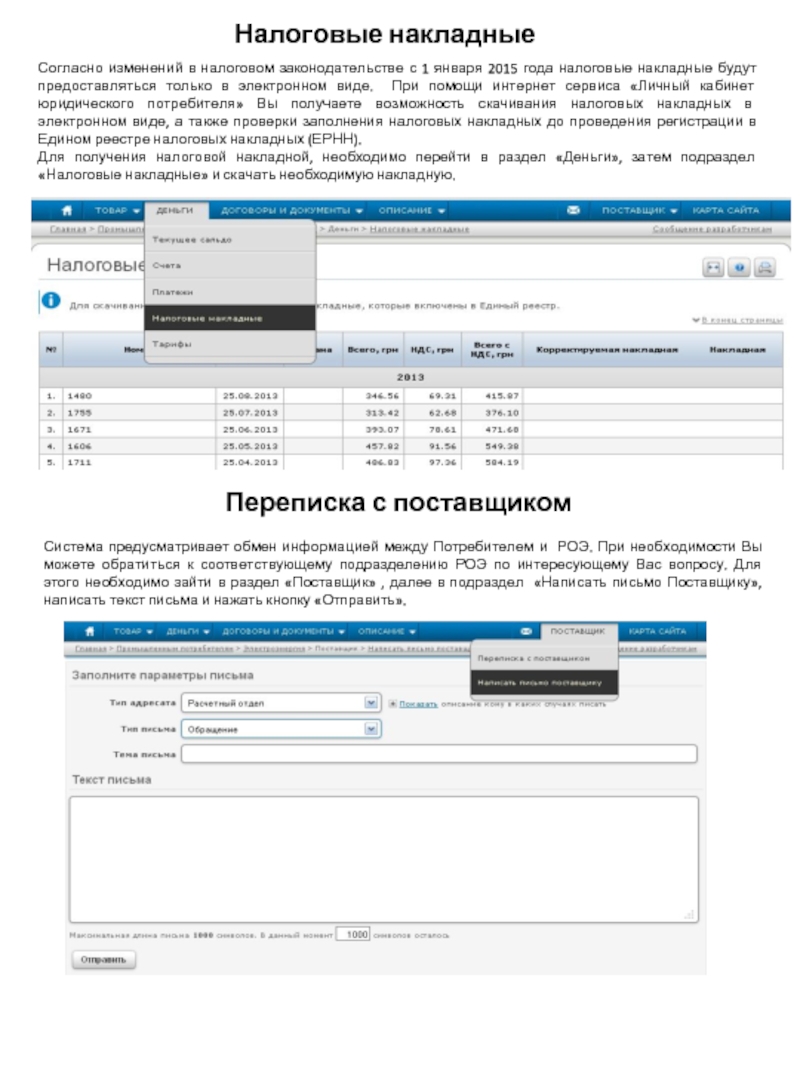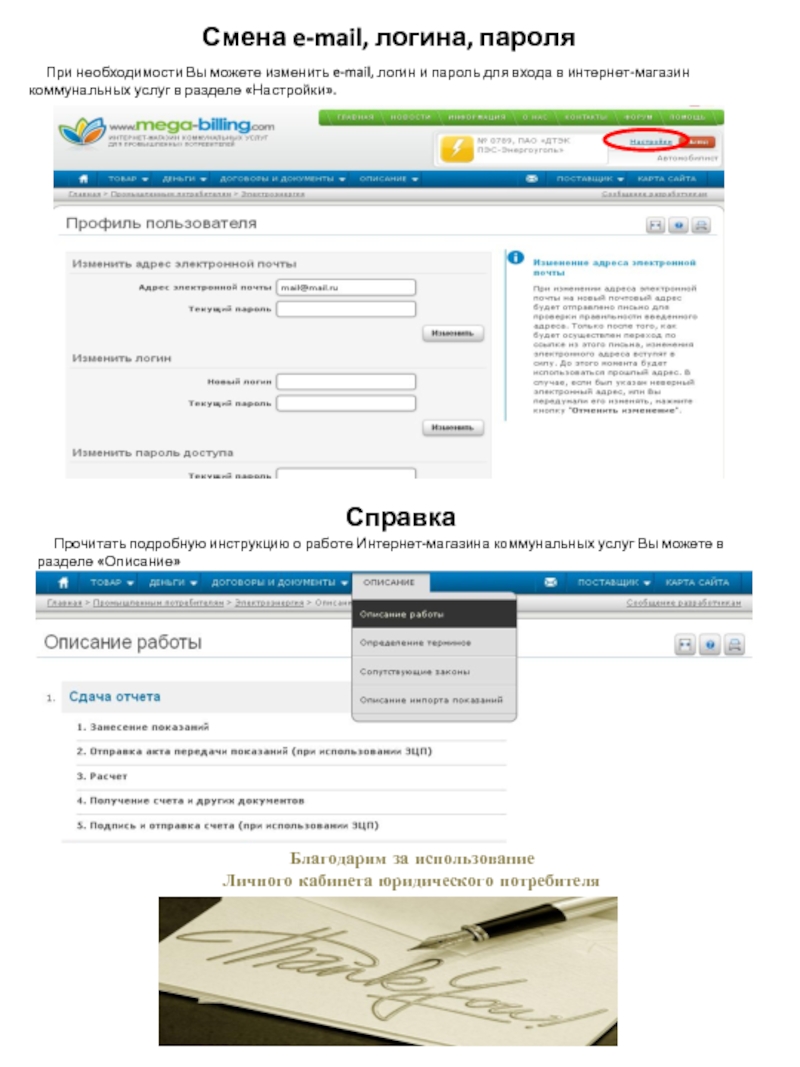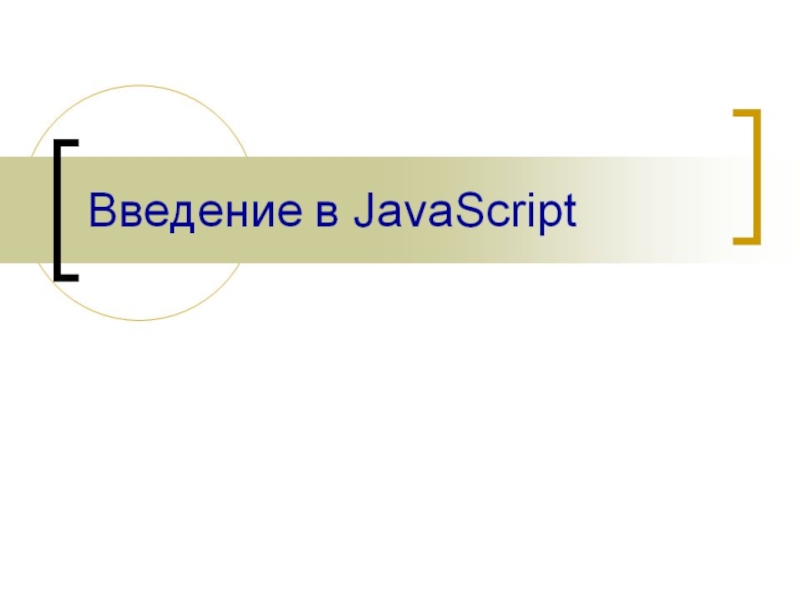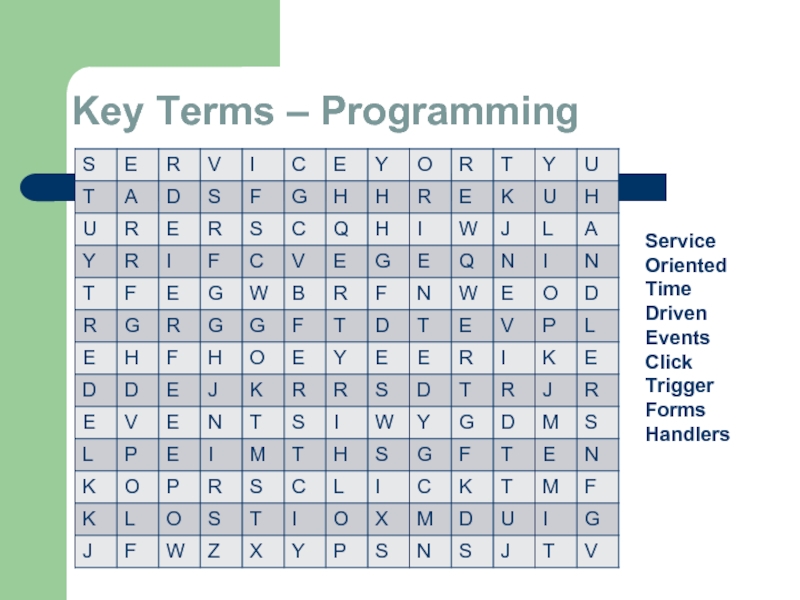- Главная
- Разное
- Дизайн
- Бизнес и предпринимательство
- Аналитика
- Образование
- Развлечения
- Красота и здоровье
- Финансы
- Государство
- Путешествия
- Спорт
- Недвижимость
- Армия
- Графика
- Культурология
- Еда и кулинария
- Лингвистика
- Английский язык
- Астрономия
- Алгебра
- Биология
- География
- Детские презентации
- Информатика
- История
- Литература
- Маркетинг
- Математика
- Медицина
- Менеджмент
- Музыка
- МХК
- Немецкий язык
- ОБЖ
- Обществознание
- Окружающий мир
- Педагогика
- Русский язык
- Технология
- Физика
- Философия
- Химия
- Шаблоны, картинки для презентаций
- Экология
- Экономика
- Юриспруденция
Инструкция для потребителей. Личный кабинет презентация
Содержание
- 1. Инструкция для потребителей. Личный кабинет
- 2. Регистрация Для регистрации в системе необходимо: Заключить
- 3. Регистрация Что делать, если письмо не пришло?
- 4. ОФОРМЛЕНИЕ ЭЦП Необходимо зайти на сайт www.mega-billing.com
- 5. Как получить счет? Очень просто!
- 6. Для подписания счета и
- 7. Налоговые накладные Согласно изменений в налоговом законодательстве
- 8. Смена e-mail, логина, пароля
Слайд 2Регистрация
Для регистрации в системе необходимо:
Заключить дополнительное соглашение с Районным отделением энергосбыта
Получить электронное письмо. Письмо будет выслано на Ваш электронный адрес, указанный в дополнительном соглашении.
Перейти по ссылке и ввести код активации.
Уникальная ссылка будет указана в отправленном Вам электронном письме.
Закончить процедуру регистрации.
Выбрать свой уникальный логин и указать пароль, которые в дальнейшем будут использоваться Вами для входа в систему.
Слайд 3Регистрация
Что делать, если письмо не пришло?
1.Проверить не попало ли письмо в
2. Сделать пометку «не Спам», что бы в дальнейшем письма, приходящие от данного адресата не попадали в эту категорию;
3. Если письма в «Спаме» нет, то можно повторно отправить письмо по ссылке:
https://secure.mega-billing.com/prom/registration; Вам необходимо ввести код активации, полученный от поставщика, и электронный адрес указанный в ДС.
Слайд 4ОФОРМЛЕНИЕ ЭЦП
Необходимо зайти на сайт www.mega-billing.com
в раздел «Інструкція з отримання
Заполнить форму автоматической генерации документов и нажать кнопку «Зберігти та відправити»;
После чего на Ваш электронный адрес будет выслан архивный файл documents.zip, который содержит:
Публичный договор;
Заявку на регистрацию;
Акт о получении услуг;
Счет на оплату ;
Бланк парольной фразы для голосовой аутентификации;
Инструкцию по получению ЭЦП.
Получение сертификата ЭЦП
Загрузите и установите последнюю версию программного обеспечения Java (http://javadl.sun.com/webapps/download/AutoDL?BundleId=81819).
Загрузите и установите надежное средство ЭЦП под названием АЦСК по ссылке (http://cesaris.itsway.kiev.ua/Downloads/CesarisCryptoPack.exe).
Загрузите и выполните программное применение генерации ключей и получение сертификата ЭЦП (http://itsway.kiev.ua/files/CAClient/resources/CesarisClient.jnlp).
После оплаты счета на Ваш электронный адрес автоматически будет выслано программное обеспечение и программы для установки ЭЦП
Слайд 5Как получить счет? Очень просто!
Если
Занести все необходимые показания.
Нажать кнопку «Занести показания»;
Перейти в раздел «Акты предоставления показаний», найти документ за соответствующий месяц и подписать Вашей электронной цифровой подписью (подробная инструкция по использованию ЭЦП размещена на странице «Электронная цифровая подпись».
ВНИМАНИЕ! Без подписания «Акта…» введенные Вами показания не будут приниматься к расчету. Расчет без подписанного «Акта…» невозможен!
4. Вернуться в форму занесения показаний, нажать кнопку «Рассчитать» (если Вам предоставлено право самостоятельного расчета), после чего Вы автоматически перейдете на страницу «Счета»;
ВНИМАНИЕ! Поле для ввода показаний становится активным в расчетную дату и до выставления счета.
Если Ваш расчетный прибор учета расположен на подстанции РОЭ, либо у Вас отсутствуют права на самостоятельный расчет, то закрепленный за Вами менеджер по расчетам формирует счета, (как правило, на следующий день после расчетного).
В данном случае Вам необходимо перейти в раздел «Деньги», затем подраздел «Счета» (или нажать большую кнопку «Счета»
после чего Вы автоматически перейдете на страницу «Счета»;
Слайд 6 Для подписания счета и Акта товарной продукции, Вам
Подробнее с процедурой подписания документов можно ознакомиться в разделе «Инструкции и советы»
ВНИМАНИЕ! Все счета должны быть подписаны электронной цифровой подписью Поставщика и Потребителя. Таким образом выполняется согласование выполненных расчетов.
Подписываем документы
Платежи
В системе хранятся все платежи, когда-либо перечисленные Потребителем на счета РОЭ. Чтобы увидеть информацию о произведенных платежах, Вам необходимо перейти в раздел «Деньги», затем подраздел «Платежи».
Слайд 7Налоговые накладные
Согласно изменений в налоговом законодательстве с 1 января 2015 года
Для получения налоговой накладной, необходимо перейти в раздел «Деньги», затем подраздел «Налоговые накладные» и скачать необходимую накладную.
Переписка с поставщиком
Система предусматривает обмен информацией между Потребителем и РОЭ. При необходимости Вы можете обратиться к соответствующему подразделению РОЭ по интересующему Вас вопросу. Для этого необходимо зайти в раздел «Поставщик» , далее в подраздел «Написать письмо Поставщику», написать текст письма и нажать кнопку «Отправить».
Слайд 8Смена e-mail, логина, пароля
При необходимости Вы можете изменить
Справка
Прочитать подробную инструкцию о работе Интернет-магазина коммунальных услуг Вы можете в разделе «Описание»
Благодарим за использование
Личного кабинета юридического потребителя